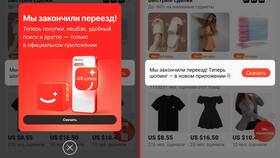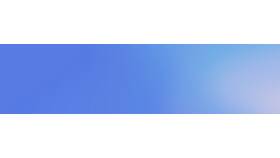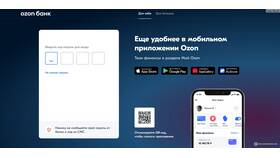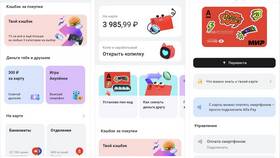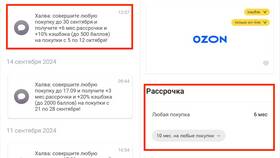Ограничение установки программ помогает защитить систему от нежелательного ПО и потенциальных угроз безопасности. Рассмотрим методы настройки таких ограничений для различных операционных систем.
Содержание
Запрет установки программ в Windows
Через редактор групповой политики
- Нажмите Win+R, введите gpedit.msc
- Перейдите: Конфигурация компьютера → Административные шаблоны → Компоненты Windows → Установщик Windows
- Активируйте политику "Запретить установку"
- Настройте исключения при необходимости
Через реестр
- Откройте regedit (Win+R → regedit)
- Перейдите в HKEY_LOCAL_MACHINE\SOFTWARE\Policies\Microsoft\Windows\Installer
- Создайте DWORD-параметр DisableMSI со значением 1
- Перезагрузите компьютер
Ограничения в macOS
| Метод | Инструкция |
| Настройки безопасности | Системные настройки → Защита и безопасность → Разрешать приложения только из App Store |
| Родительский контроль | Создать отдельного пользователя с ограниченными правами |
Для мобильных устройств
Android
- Настройки → Безопасность → Неизвестные источники (отключить)
- Использовать Family Link для детского контроля
iOS
- Настройки → Экранное время → Ограничения контента и приватности
- Запретить установку/удаление приложений
Дополнительные методы защиты
- Использование антивирусов с функцией контроля установки
- Настройка прав пользователей (обычный vs администратор)
- Применение специализированного ПО для контроля ПО
- Регулярный аудит установленных программ
Как создать исключения
- Определите список разрешенных программ
- Добавьте их в белый список антивируса
- Для Windows: настройте политики AppLocker
- Для корпоративных сетей используйте централизованные решения
Важно:
Перед внедрением ограничений протестируйте их на нерабочей среде. Убедитесь, что критические бизнес-приложения продолжают работать корректно после применения ограничений.